- Autor Jason Gerald [email protected].
- Public 2024-01-19 22:14.
- Naposledy zmenené 2025-01-23 12:44.
Tento wikiHow vás naučí, ako vytvoriť prepojenie na nový súbor, priečinok, webovú stránku alebo dokument v programe Microsoft Excel. Môžete sa pripojiť k programu Microsoft Excel, a to vo verziách Windows aj Mac.
Krok
Metóda 1 zo 4: Prepojenie textu s novým súborom
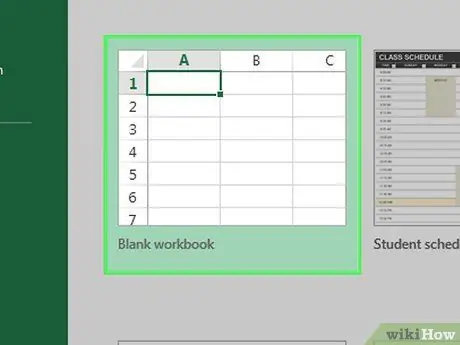
Krok 1. Otvorte dokument programu Excel
Dvakrát kliknite na dokument, na ktorý chcete pridať odkaz.
Nový dokument môžete otvoriť aj dvojitým kliknutím na ikonu programu Excel a výberom položky „ Prázdny zošit ”.
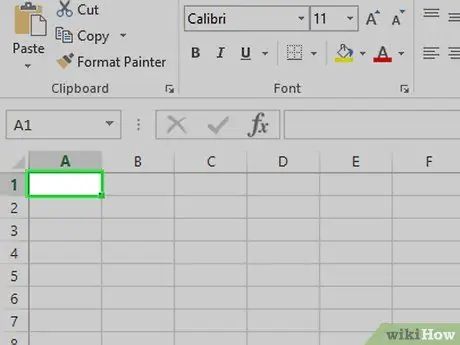
Krok 2. Začiarknite políčko
Kliknite na pole, do ktorého chcete pridať odkaz.
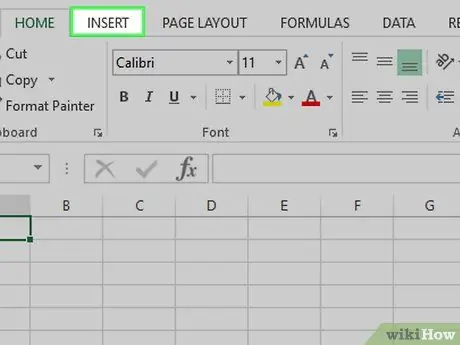
Krok 3. Kliknite na Vložiť
Táto karta je na zelenom páse v hornej časti okna programu Excel. Po kliknutí sa panel s nástrojmi zobrazí tesne pod pásom s nástrojmi.
Ak používate počítač Mac, majte na pamäti, že „ Vložiť „odlišné od ponuky“ Vložiť ”Zobrazené na paneli s ponukami počítača.
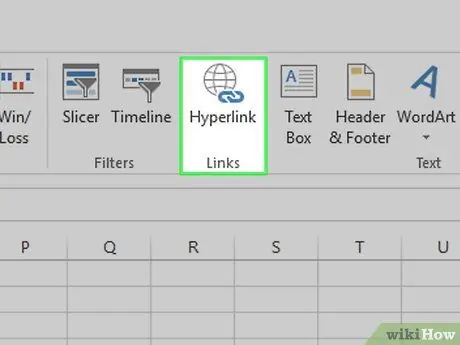
Krok 4. Kliknite na položku Hypertextové odkazy
Táto možnosť je na pravej strane panela s nástrojmi Vložiť “V sekcii„ Odkazy “. Potom sa otvorí nové okno.
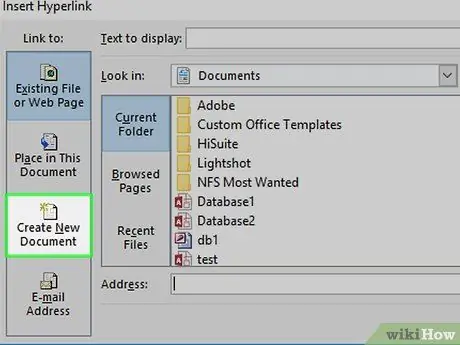
Krok 5. Kliknite na položku Vytvoriť nový dokument
Táto karta sa nachádza na ľavej strane kontextového okna.
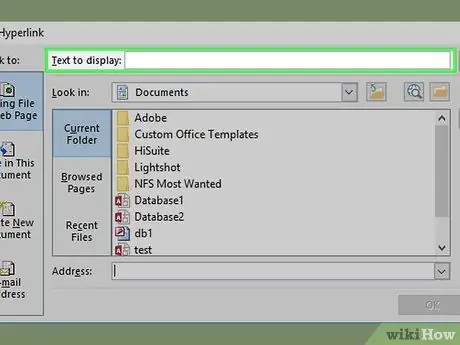
Krok 6. Zadajte text odkazu
Do poľa „Text na zobrazenie“zadajte text, ktorý chcete zobraziť.
Ak nezadáte iný text, ako text odkazu sa použije názov nového dokumentu
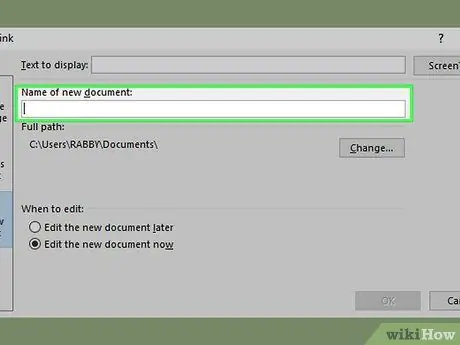
Krok 7. Zadajte názov nového dokumentu
Do poľa „Názov nového dokumentu“zadajte názov.
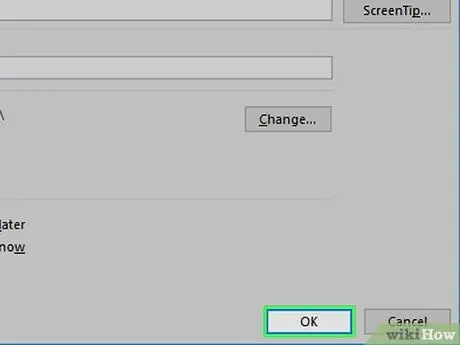
Krok 8. Kliknite na tlačidlo OK
Je to v spodnej časti okna. Štandardne sa vytvorí a otvorí nový tabuľkový dokument a odkaz na tento pracovný hárok sa pridá do poľa, ktoré ste predtým vybrali v prvom dokumente.
Pred kliknutím na položku „Môžete tiež vybrať možnosť„ Upraviť nový dokument neskôr “ OK ”Vytvoríte tabuľku a jej odkaz bez otvorenia.
Metóda 2 zo 4: Prepojenie textu s existujúcim súborom alebo webovou stránkou
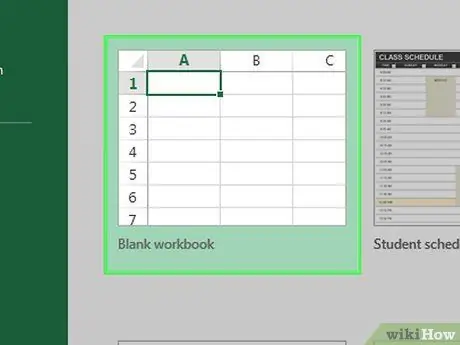
Krok 1. Otvorte dokument programu Excel
Dvakrát kliknite na dokument, na ktorý chcete pridať odkaz.
Nový dokument môžete otvoriť aj dvojitým kliknutím na ikonu programu Excel a výberom položky „ Prázdny zošit ”.
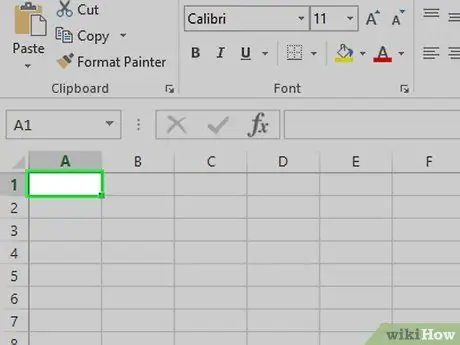
Krok 2. Začiarknite políčko
Kliknite na pole, do ktorého chcete pridať odkaz.
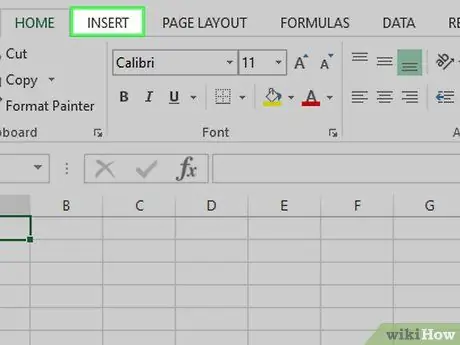
Krok 3. Kliknite na Vložiť
Táto karta je na zelenom páse v hornej časti okna programu Excel. Po kliknutí sa panel s nástrojmi zobrazí tesne pod pásom s nástrojmi.
Ak používate počítač Mac, majte na pamäti, že „ Vložiť „odlišné od ponuky“ Vložiť ”Zobrazené na paneli s ponukami počítača.
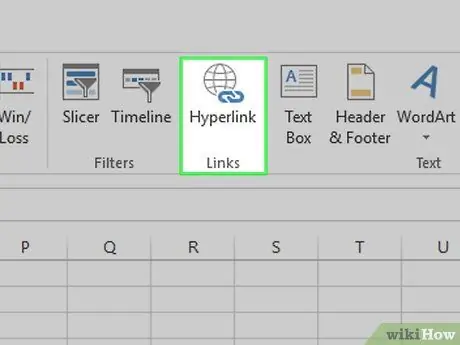
Krok 4. Kliknite na položku Hypertextové odkazy
Táto možnosť je na pravej strane panela s nástrojmi Vložiť “V sekcii„ Odkazy “. Potom sa otvorí nové okno.
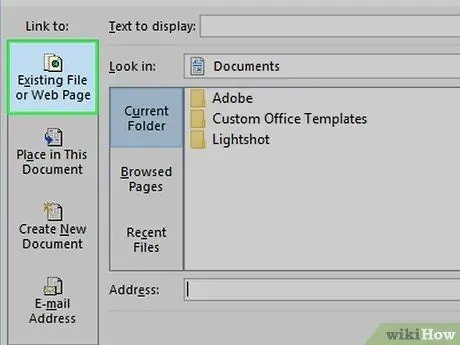
Krok 5. Kliknite na Existujúci súbor alebo webovú stránku
Je to na ľavej strane okna.
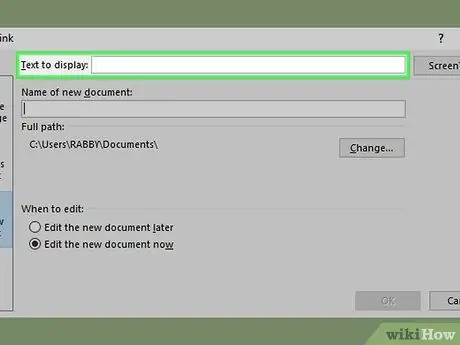
Krok 6. Zadajte text odkazu
Do poľa „Text na zobrazenie“zadajte text, ktorý chcete zobraziť.
Ak nezadáte žiadny iný text, text odkazu sa zobrazí ako adresa adresára/priečinka k cieľovému obsahu
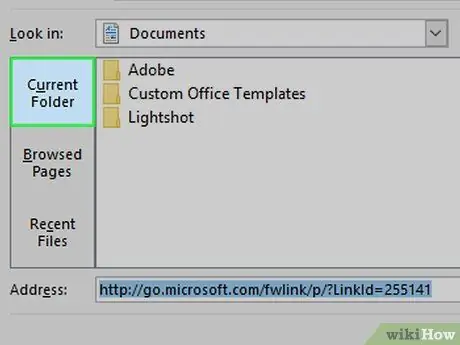
Krok 7. Vyberte cieľový obsah
Kliknite na jednu z nasledujúcich kariet:
- ” Aktuálny priečinok " - Nájdite súbory v priečinku" Dokumenty "alebo" Pracovná plocha ”.
- ” Prehliadané stránky ” - Prehliadajte nedávno navštívené webové stránky.
- ” Nedávne súbory ” - Vyhľadajte naposledy otvorené súbory programu Excel.
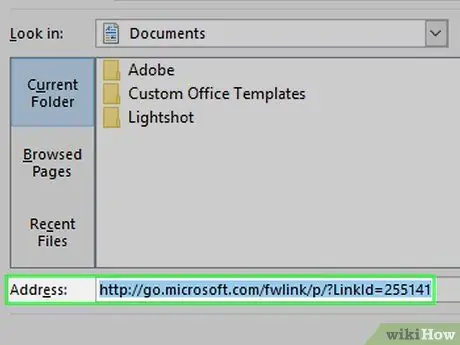
Krok 8. Vyberte súbor alebo webovú stránku
Kliknite na súbor, priečinok alebo webovú stránku, na ktorú chcete vytvoriť odkaz. Adresa adresára/priečinka sa zobrazí v poli „Adresa“v spodnej časti okna.
Môžete tiež skopírovať adresu URL z internetu a vložiť ju do poľa „Adresa“
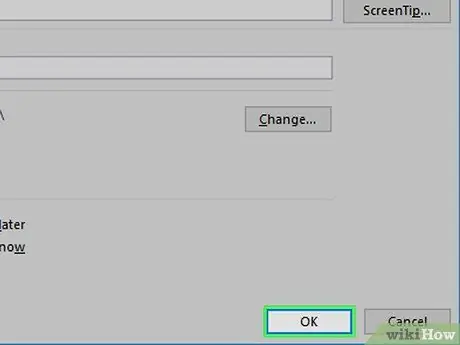
Krok 9. Kliknite na tlačidlo OK
Je to v spodnej časti stránky. Potom sa vo vybratom poli vytvorí odkaz.
Majte na pamäti, že ak presuniete prepojený súbor, odkaz už nebude fungovať
Metóda 3 zo 4: Prepojenie textu s údajmi v dokumente
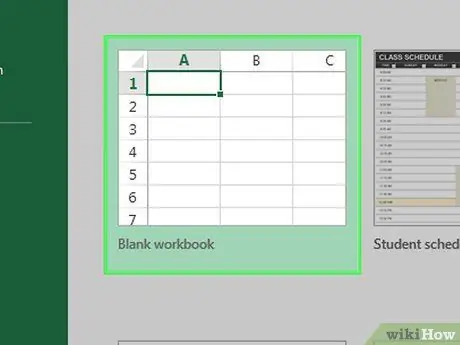
Krok 1. Otvorte dokument programu Excel
Dvakrát kliknite na dokument, na ktorý chcete pridať odkaz.
Nový dokument môžete otvoriť aj dvojitým kliknutím na ikonu programu Excel a výberom položky „ Prázdny zošit ”.
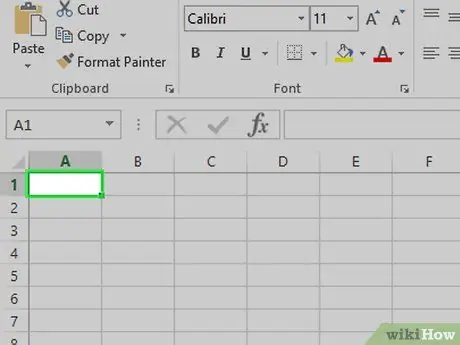
Krok 2. Začiarknite políčko
Kliknite na pole, do ktorého chcete pridať odkaz.
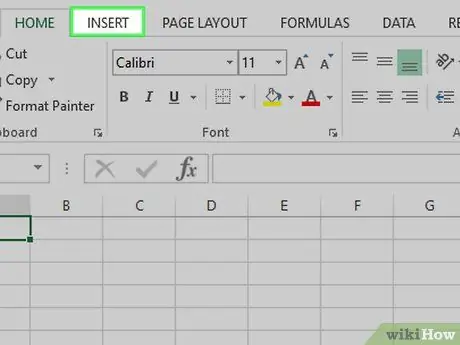
Krok 3. Kliknite na Vložiť
Táto karta je na zelenom páse v hornej časti okna programu Excel. Po kliknutí sa panel s nástrojmi zobrazí tesne pod pásom s nástrojmi.
Ak používate počítač Mac, majte na pamäti, že „ Vložiť „odlišné od ponuky“ Vložiť ”Zobrazené na paneli s ponukami počítača.
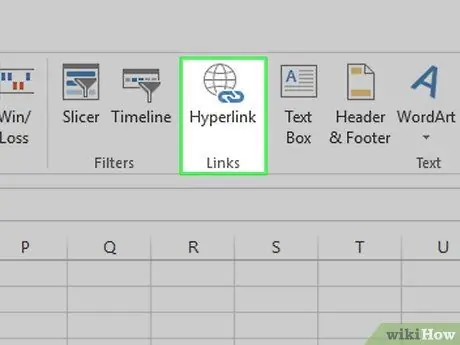
Krok 4. Kliknite na položku Hypertextové odkazy
Táto možnosť je na pravej strane panela s nástrojmi Vložiť “V sekcii„ Odkazy “. Potom sa otvorí nové okno.
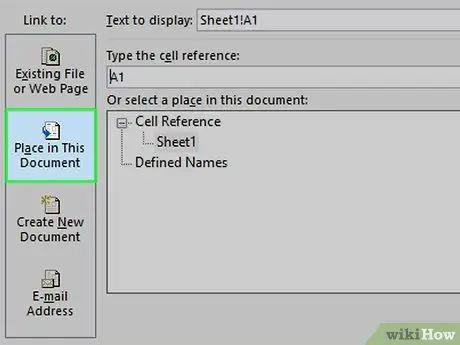
Krok 5. Kliknite na položku Umiestniť do tohto dokumentu
Je to na ľavej strane okna.
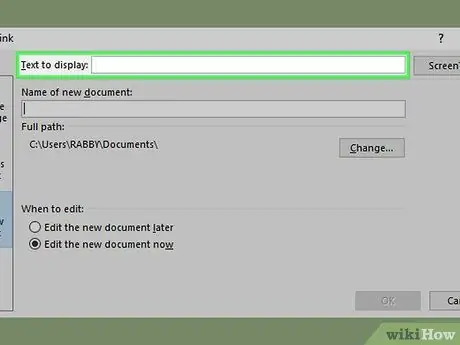
Krok 6. Zadajte text odkazu
Do poľa „Text na zobrazenie“zadajte text, ktorý chcete zobraziť.
Ak nie je zadaný, text odkazu sa zobrazí ako názov prepojeného poľa
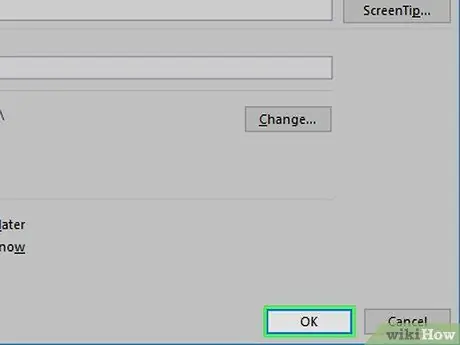
Krok 7. Kliknite na tlačidlo OK
Do vybraného poľa sa vytvorí odkaz. Ak kliknete na odkaz, Excel automaticky skontroluje prepojené pole.
Metóda 4 zo 4: Vytváranie odkazov na e -mailové adresy
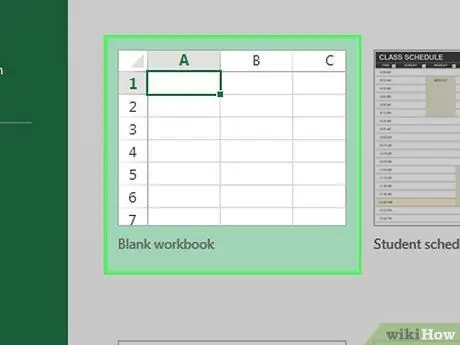
Krok 1. Otvorte dokument programu Excel
Dvakrát kliknite na dokument, na ktorý chcete pridať odkaz.
Nový dokument môžete otvoriť aj dvojitým kliknutím na ikonu programu Excel a výberom položky „ Prázdny zošit ”.
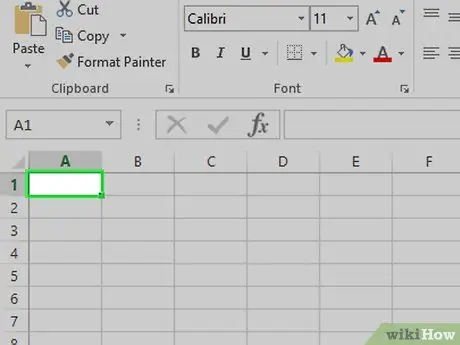
Krok 2. Začiarknite políčko
Kliknite na pole, do ktorého chcete pridať odkaz.
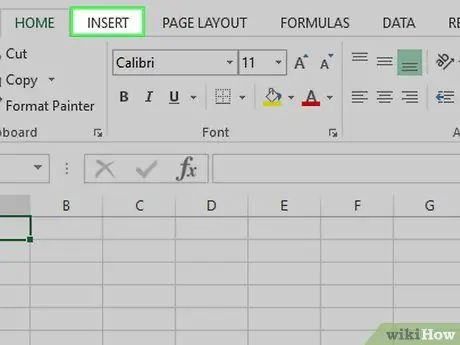
Krok 3. Kliknite na Vložiť
Táto karta je na zelenom páse v hornej časti okna programu Excel. Po kliknutí sa panel s nástrojmi zobrazí tesne pod pásom s nástrojmi.
Ak používate počítač Mac, majte na pamäti, že „ Vložiť „odlišné od ponuky“ Vložiť ”Zobrazené na paneli s ponukami počítača.
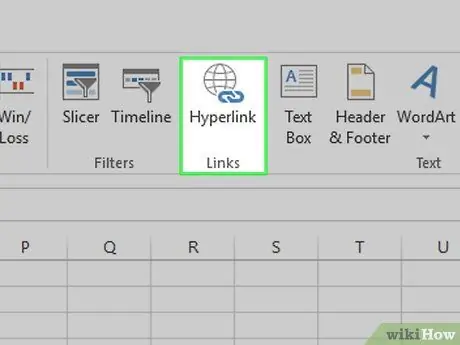
Krok 4. Kliknite na položku Hypertextové odkazy
Táto možnosť je na pravej strane panela s nástrojmi Vložiť “V sekcii„ Odkazy “. Potom sa otvorí nové okno.
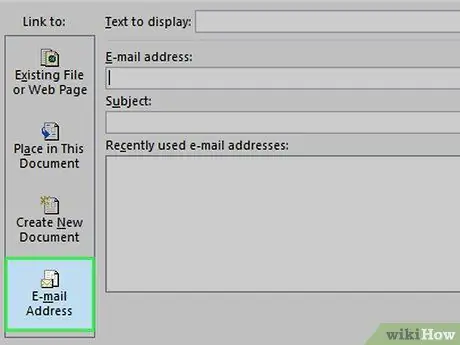
Krok 5. Kliknite na položku E-mailová adresa
Je to na ľavej strane okna.
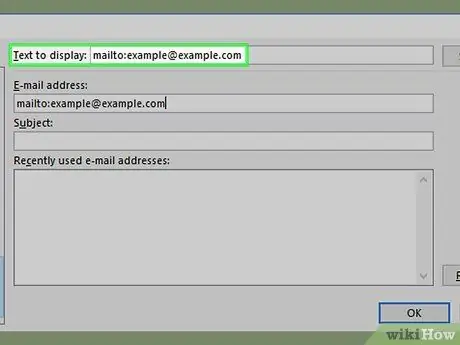
Krok 6. Zadajte text odkazu
Do poľa „Text na zobrazenie“zadajte text, ktorý chcete zobraziť.
Ak nie je zmenený alebo zadaný, text odkazu sa zobrazí ako e -mailová adresa, na ktorú budete odkazovať
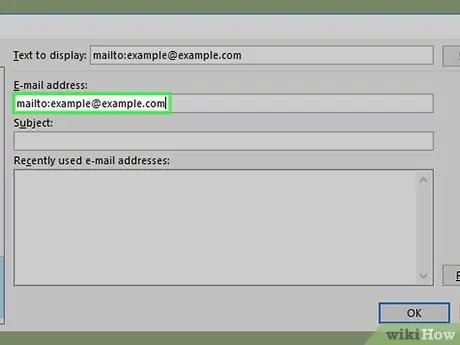
Krok 7. Zadajte e -mailovú adresu
Do poľa „E-mailová adresa“zadajte adresu, s ktorou sa chcete pripojiť.
Do poľa „Predmet“môžete tiež pridať požadovaný predmet e -mailu. To znamená, že odkaz zobrazí nové okno e -mailu s už vyplneným poľom predmetu
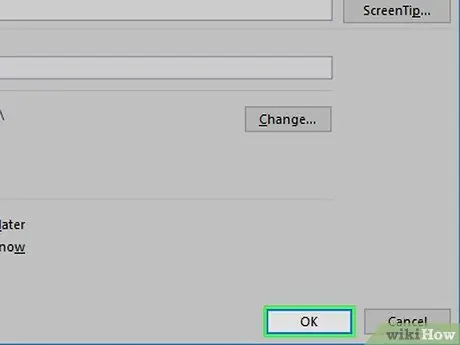
Krok 8. Kliknite na tlačidlo OK
Je to v spodnej časti okna.






